- PageView 组件参考
- PageView 属性
- PageView 事件
- 详细说明
- CCPageViewIndicator 设置
- 通过脚本代码添加回调
- 方法一
- 方法二
- 通过脚本代码添加回调
PageView 组件参考
PageView 是一种页面视图容器.
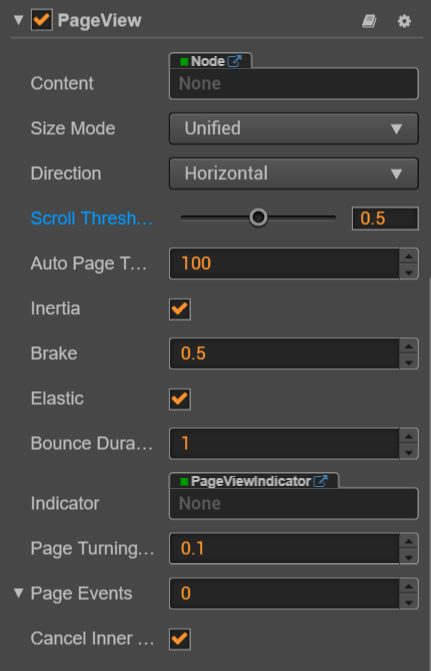
点击 属性检查器 下面的添加组件按钮,然后从添加 UI 组件中选择PageView,即可添加 PageView 组件到节点上。
页面视图的脚本接口请参考 PageView API。
PageView 属性
| 属性 | 功能说明 |
|---|---|
| SizeMode | 页面视图中每个页面大小类型,目前有 Unified 和 Free 类型 [SizeMove API] (../../../api/zh/enums/PageView.SizeMode.html) |
| Content | 它是一个节点引用,用来创建 PageView 的可滚动内容 |
| Direction | 页面视图滚动方向 |
| ScrollThreshold | 滚动临界值,默认单位百分比,当拖拽超出该数值时,松开会自动滚动下一页,小于时则还原 |
| AutoPageTurningThreshold | 快速滑动翻页临界值,当用户快速滑动时,会根据滑动开始和结束的距离与时间计算出一个速度值,该值与此临界值相比较,如果大于临界值,则进行自动翻页 |
| Inertia | 否开启滚动惯性 |
| Brake | 开启惯性后,在用户停止触摸后滚动多快停止,0表示永不停止,1表示立刻停止 |
| Elastic | 布尔值,是否回弹 |
| Bounce Duration | 浮点数,回弹所需要的时间。取值范围是 0-10 |
| Indicator | 页面视图指示器组件 |
| PageTurningEventTiming | 设置 PageView PageTurning 事件的发送时机 |
| PageEvents | 数组,滚动视图的事件回调函数 |
| CancelInnerEvents | 布尔值,是否在滚动行为时取消子节点上注册的触摸事件 |
PageView 事件
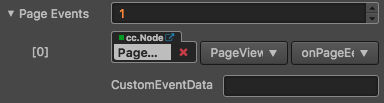
| 属性 | 功能说明 |
|---|---|
| Target | 带有脚本组件的节点 |
| Component | 脚本组件名称 |
| Handler | 指定一个回调函数,当 PageView 的事件发生的时候会调用此函数 |
| CustomEventData | 用户指定任意的字符串作为事件回调的最后一个参数传入 |
PageView 的事件回调有两个参数,第一个参数是 PageView 本身,第二个参数是 PageView 的事件类型。
详细说明
PageView 组件必须有指定的 content 节点才能起作用,content 中的每个子节点为一个单独页面,该每个页面的大小为 PageView 节点的大小,操作效果分为 2 种:第一种:缓慢滑动,通过拖拽视图中的页面到达指定的 ScrollThreshold 数值(该数值是页面大小的百分比)以后松开会自动滑动到下一页,第二种:快速滑动,快速的向一个方向进行拖动,自动滑倒下一页,每次滑动最多只能一页。
通常一个 PageView 的节点树如下图:
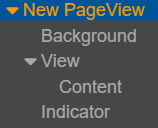
CCPageViewIndicator 设置
CCPageViewIndicator 是可选的,该组件是用来显示页面的个数和标记当前显示在哪一页。
建立关联可以通过在 层级管理器 里面拖拽一个带有 PageViewIndicator 组件的节点到 PageView 的相应字段完成。
通过脚本代码添加回调
方法一
这种方法添加的事件回调和使用编辑器添加的事件回调是一样的,通过代码添加,你需要首先构造一个 cc.Component.EventHandler 对象,然后设置好对应的 target, component, handler 和 customEventData 参数。
var pageViewEventHandler = new cc.Component.EventHandler();pageViewEventHandler.target = this.node; // 这个是你的事件处理代码组件所属的节点pageViewEventHandler.component = "cc.MyComponent"pageViewEventHandler.handler = "callback";pageViewEventHandler.customEventData = "foobar";pageView.pageEvents.push(pageViewEventHandler);//here is your component filecc.Class({ name: 'cc.MyComponent' extends: cc.Component, properties: { }, // 注意参数的顺序和类型是固定的 callback: function(pageView, eventType, customEventData) { // 这里 pageView 是一个 PageView 组件对象实例 // 这里的 eventType === cc.PageView.EventType.PAGE_TURNING // 这里的 customEventData 参数就等于你之前设置的 "foobar" }});
方法二
通过 pageView.node.on('page-turning', …) 的方式来添加
// 假设我们在一个组件的 onLoad 方法里面添加事件处理回调,在 callback 函数中进行事件处理:cc.Class({ extends: cc.Component, properties: { pageView: cc.PageView }, onLoad: function () { this.pageView.node.on('click', this.callback, this); }, callback: function (event) { // 这里的 event 是一个 EventCustom 对象,你可以通过 event.detail 获取 PageView 组件 var pageView = event.detail; // 另外,注意这种方式注册的事件,也无法传递 customEventData }});
原文: http://docs.cocos.com/creator/1.10/manual/zh/components/pageview.html
